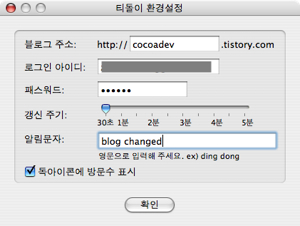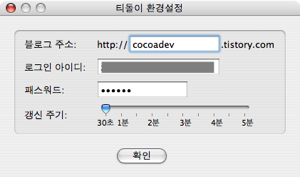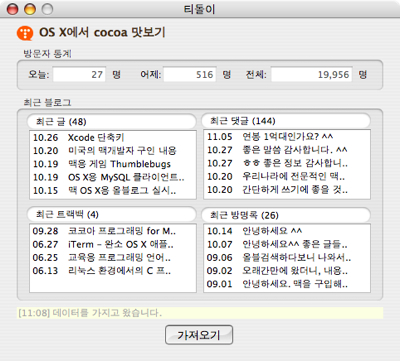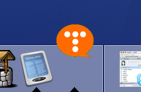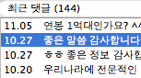1. Xcode
1. 프로젝트 & 파일
*
새 프로젝트 [shift][command] N
새로운 프로젝트를 생성한다.
*
프로젝트 닫기 [control][command] W
현재 프로젝트를 종료한다.
*
프로젝트 추가 [option][command] A
프로젝트에 파일을 추가 한다.
*
새 파일 [command] N
새로운 파일을 작성한다.
*
파일열기 [command] O
파일을 오픈한다.
*
파일 저장 [command] S
현재 파일을 저장한다.
*
모든 파일 저장 [option][command] S
프로젝트의 모든 변경된 파일을 저장한다.
2. Xcode
*
새 그룹 생성 [option][command] N
좌측의 Groups & Fiels에서 새로운 그룹을 생성한다.
*
파일그룹 지정 [option][command] G
선택된 파일들을 새로운 그룹으로 만든다.
*
파일그룹 지정 [option][command][shift]G
그룹을 해제한다.
*
에디터 전체 보기 [shift] [command] E
Group & Files 윈도우를 제외하고 에디터를 전체 보기로 만든다.
*
에디터 전체 보기 [shift] [option] [command] E
Group & Files 윈도우도 감추고 에디터를 전체 보기로 만든다.
*
클래스 브라우져 [shift] [command] C
프레임워크 또는 사용자 정의 클래스의 메소드, 소스를 보여 준다.
*
target 속성창 [option][command] E
빌드 및 어플리케이션 옵션을 설정한다.
*
실행 속성창 [option][command] X
실행파일 패스, 인자, 디버깅 정보를 설정한다.
*
핼프 [shift] [command] /
Xcode 핼프 윈도우를 연다.
3. 빌드
*
빌드 [command] B
프로젝트를 빌드 한다.
*
빌드 후 실행 [command] R
빌드를 완료한 후, 프로그램을 실행한다.
*
빌드 후 디버그 [command] Y
빌드를 완료한 후, 디버그를 실행한다.
*
빌드 결과 보기 [shift][command] B
빌드 결과창을 보여준다.
*
clean [shift][command] K
소스 파일의 날짜를 현재 시간으로 변경하여, 다시 컴파일 될 수 있도록 한다.
4. 디버깅
*
다음 경고/오류 [command] =
소스파일에서 경고나 오류가 발생한 다음 위치로이동한다.
*
이전 경고/오류 [shift][command] =
소스파일에서 경고나 오류가 발생한 이전 위치로 이동한다.
*
디버거 [shift][command] Y
디버거 윈도우로 이동한다.
*
디버그 실행 [option][command] Y
디버그를 시작한다.
*
브레이크포인트 보기 [option][command] B
브레이크포인트가 설정된 위치를 모두 보여 준다.
*
브레이크포인트 [command] \
현재 위치에 브레이크포인트를 설정/해제 한다.
*
step into [shift][command] I
한라인씩 실행하며 함수일 경우 내부로 진입한다.
*
step over [shift][command] O
한라인씩 실행하며 함수일 경우 건너 뛴다.
*
step out [shift][command] T
함수를 나가 호출한 위치 다음으로 이동한다.
*
로그창 [shift][command] R
실행로그창을 보여 둔다.
5. 에디터
*
잘라내기 [command] X
현재 선택된 영역을 잘라낸다.
*
복사 [command] C
현재 선택된 영역을 복사낸다.
*
붙여넣기 [command] V
현재 클립보드에 있는 내용을 붙여 넣는다.
*
undo [command] Z
실행을 취소한다.
*
redo [shift] [command] Z
undo를 취소한다.
*
전체선택 [command] A
파일 전체를 선택한다.
*
자동완성 보기 [esc]
자동으로 입력될 내용(함수, 변수)들을 보여 준다.
*
다음 제안 [control] .
자동완성 목록중에 다음 목록을 보여 준다.
*
이전/다음 파일 [option] [command] 왼쪽 방향키
여러 파일이 열려있을 경우에 다음 소스 파일을 보여 준다.
*
이전/다음 파일 [option] [command] 오른쪽 방향키
여러 파일이 열려있을 경우에 이전 소스 파일을 보여 준다.
*
헤더/소스 파일 보기 [option] [command] 위쪽 방향키
소스파일일 경우에는 헤더 파일을 헤더파일일 경우에는 소스 파일을 보여 준다.
*
우측으로 들여 쓰기 [command] ]
현재 또는 선택된 영역의 내용을 오른쪽으로 한칸 들여 쓴다.
*
좌측으로 들여 쓰기 [command] [
현재 또는 선택된 영역의 내용을 왼쪽으로 한칸 들여 쓴다.
*
찾기 [command] F
현재 에디터에서 문자를 찾거나 대치한다.
*
전체 찾기 [shift][command] F
모든 프로젝트 또는 열린 파일에서 문자를 찾거나 대치한다.
*
다음 문자 [command] G
다음 문자를 찾는다.
*
이전 문자 [shift][command] G
이전 문자를 찾는다.
*
찾기 문자열에 복사 [command] E
현재 선택된 문자를 찾을 문자열 에디터에 복사한다.
*
대치 문자열에 복사 [command] J
현재 선택된 문자를 대치할 문자열 에디터에 복사한다.
*
라인 가기 [command] L
지정한 라인으로 바로 간다.
*
북마크에 추가 [command] D
현재 라인을 북마크에 추가한다.
2. 인터페이스 빌더
1) Window
*
인스펙터 [shift][command] I
오브젝트의 속성창을 연다.
*
attributes [command] 1
인스펙터의 attributes 항목을 연다.
*
connections [command] 2
인스펙터의 connections 항목을 연다.
*
size [command] 3
인스펙터의 size 항목을 연다.
*
bindings [command] 4
인스펙터의 bindings 항목을 연다.
*
팔레트 [command] /
팔레트 윈도우를 보여준다.
*
테스트 [command] R
윈도우를 실행한다.
*
테스트 종료 [command] Q
윈도우를 종료하고 인터페이스 빌더로 돌아 온다.
*
정렬 판넬 [shift][command] A
윈도우 상의 오브젝트들을 정렬할 수 있는 판넬을 연다.
*
레이아웃 사각형 [command] L
오브젝트들의 레이아웃을 나타내는 사각형을 보여주거나 감춘다.
*
레이아웃 검사 [shift][command] V
레이아웃 검사창은 보여준다. 오브젝트들의 겹침, 잘림등을 체크해준다.
2) Classes
*
subclass [option][command] S
Classes 판넬에서 현재 선택된 클래스의 서브클래스를 생성한다.
*
Action 추가 [option][command] A
Classes 판넬에서 현재 선택된 클래스에 Action을 추가한다.
*
Outlets 추가 [option][command] O
Classes 판넬에서 현재 선택된 클래스에 Outlet을 추가한다.
*
Outlets 추가 [option][command] F
Classes 판넬에서 현재 선택된 클래스의 소스파일을 생성한다.